1、打开一篇wps文字。如下图:

2、点击wps文字功能区中的“插入”工具栏。如下图:
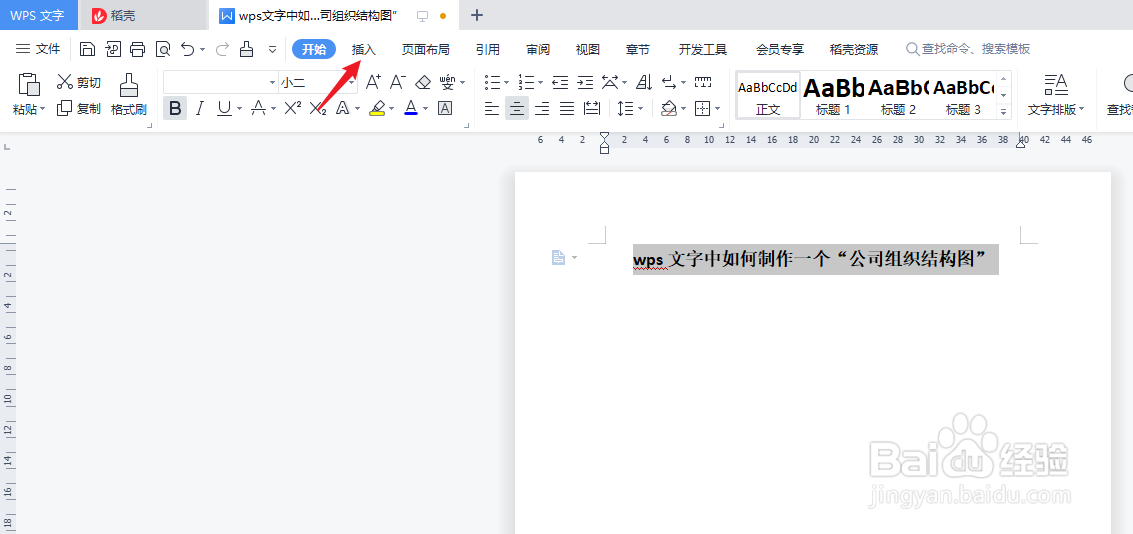
3、点击“插入”工具栏中的“流程图”。如下图:

4、在“流程图”-“免费专区”中选择“公司组织结构图”模板。如下图:

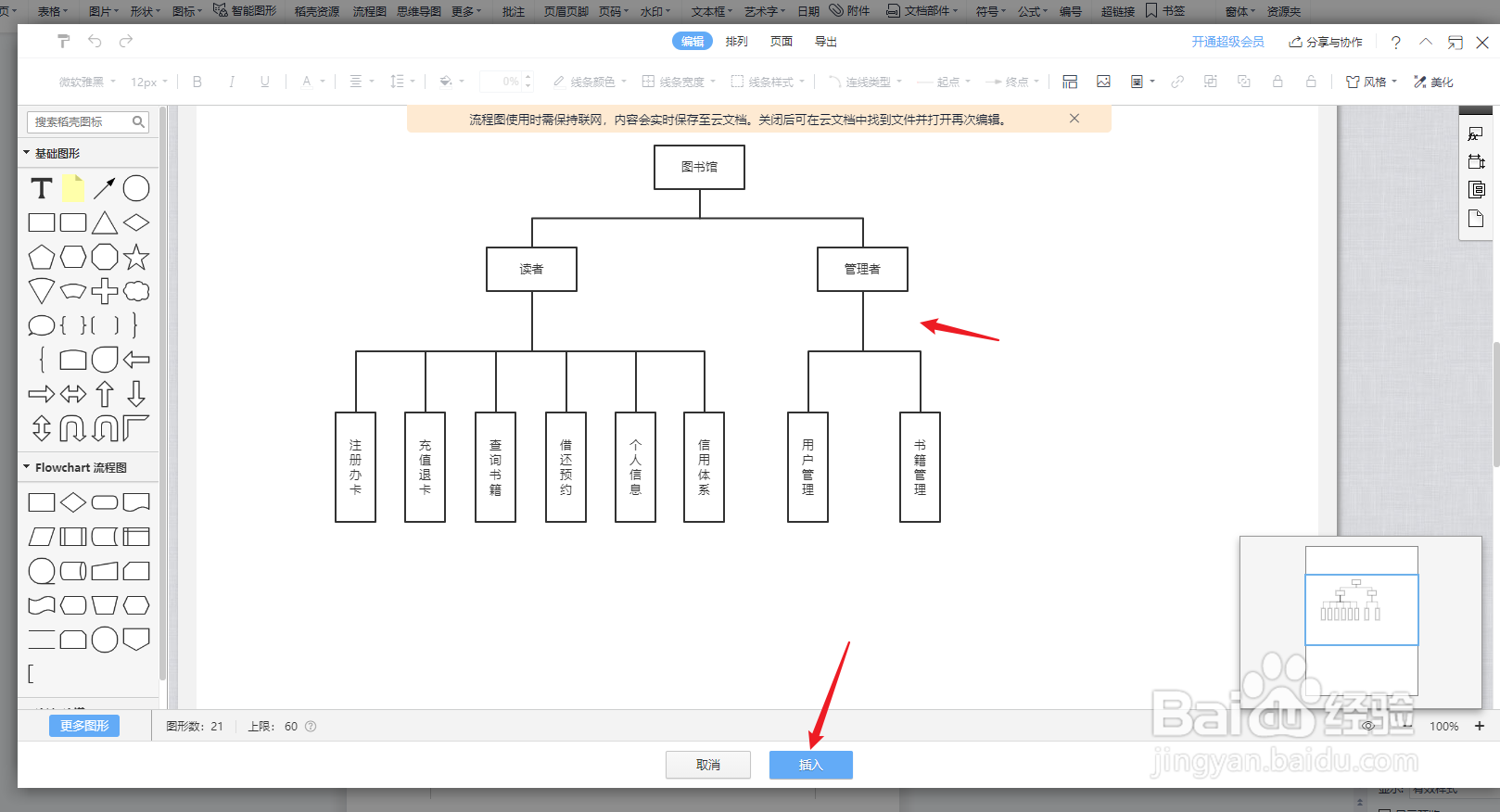
5、查看wps文字中插入的“公司组织结构图”效果。如下图:

6、总结:wps文字中如何制作一个“公司组织结构图”(1)打开一篇wps文字(2)点击wps文字功能区中的“插入”工具栏(3)盼内溲铫点击“插入”工具栏中的“流程图”(4)在“流程图”-“免费专区”中选择“公司组织结构图”模板(5)查看wps文字中插入的“公司组织结构图”效果
